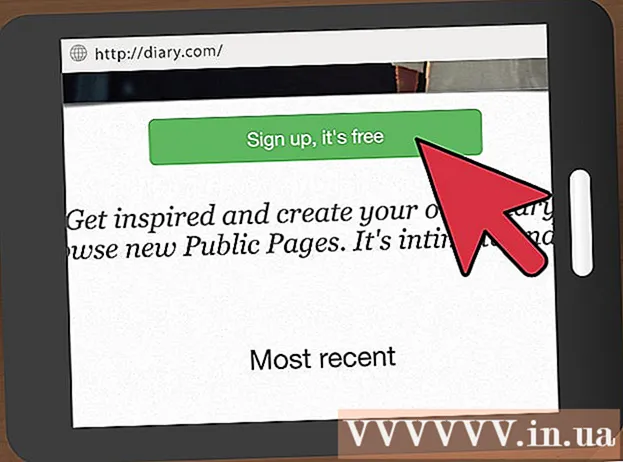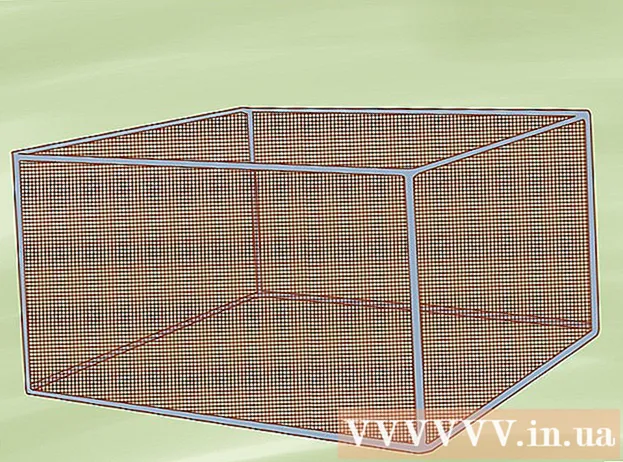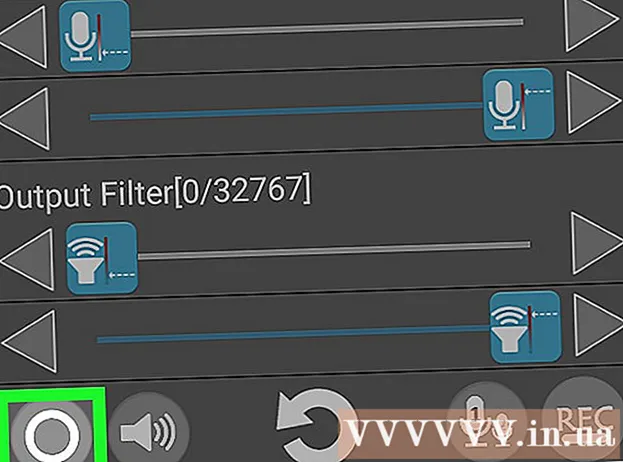Vsebina
Operacijski sistem Android postaja vse bolj priljubljen in ga uporabljajo proizvajalci mobilnih telefonov in drugih naprav po vsem svetu. Z naraščanjem uporabnikov sistema se povečuje tudi povpraševanje po visokokakovostnih aplikacijah. Sistem Android temelji na računalniškem jeziku Java. Vsak programer, ki je bolj ali manj podkovan v Javi, lahko začne ustvarjati lastne aplikacije za sistem. Povedali vam bomo korake, ki jih morate narediti za namestitev in uporabo orodij po meri za ustvarjanje aplikacij za Android. Povedali vam bomo, kako namestiti razvojni komplet Android SoftWare, ki je potreben v tej zadevi. Če želite razumeti ta članek, morate biti začetni programer, ki pozna jezik Java. Za ustvarjanje prve funkcionalne aplikacije za Android potrebujete le nekaj dni trdega dela.
Koraki
Metoda 1 od 2: Začetek
 1 Prenesite IDE.
1 Prenesite IDE.- V tem članku bomo uporabili program Eclipse. Prenesete ga lahko s te povezave: http://www.eclipse.org/downloads/packages/release/indigo/r. Izbrati morate različico, ki ustreza vašemu operacijskemu sistemu.
 2 Namestite Eclipse.
2 Namestite Eclipse.- Zapomnite si mapo, v kateri ste namestili program.
 3 Prenesite in namestite Java Runtime Environment
3 Prenesite in namestite Java Runtime Environment- Program najdete na tej povezavi: http://www.oracle.com/technetwork/java/javase/downloads/jre-6u25-download-346243.html.
 4 Prenesite in namestite Java Development Kit.
4 Prenesite in namestite Java Development Kit.- Program najdete na tej povezavi: http://www.oracle.com/technetwork/java/javase/downloads/jdk-7u3-download-1501626.html.
Metoda 2 od 2: Android SDK
 1 Namestite Android SDK
1 Namestite Android SDK- SDK je začetni paket, ki vključuje orodja Android SDK in upravitelja AVD. To je posebno orodje, s katerim bomo prenesli potrebne komponente SDK.
- Začetni paket, ki ga prenesemo, vsebuje najnovejšo različico vseh orodij SDK. Če želite ustvariti aplikacijo za Android, morate prenesti vsaj eno platformo Android za posnemanje tabličnega računalnika ali pametnega telefona prek računalnika.
- Poiščite in zaženite datoteko Manager.exe v korenu imenika SDK. Z desno miškino tipko kliknite nanj, izberite Odpri s skrbniškimi pravicami.
- Izberite različico platforme Android in kliknite gumb Namesti paket. Novo okno vas bo prosilo, da potrdite namestitev.
 2 Prenesite in namestite vtičnik Android Development Tools za program Eclipse.
2 Prenesite in namestite vtičnik Android Development Tools za program Eclipse.- Google ponuja namenski vtičnik za Eclipse, imenovan ADT. Pomaga vam hitreje in učinkoviteje napisati vlogo.
- Odprite program Eclipse, kliknite zavihek Pomoč in izberite možnost Namesti nov program.
- Kliknite Dodaj.
- V oknu, ki se prikaže, v polje ADI vnesite vtičnik ADT in nato naslednjo povezavo: https://dlssl.google.com/android/eclipse/
- Kliknite V redu. Če imate težave pri nalaganju vtičnikov, namesto https vnesite http.
- Izberite Orodja za razvijalce, kliknite Naprej. Ko naložite orodja, kliknite Naprej.
- Preberite in se strinjajte z licenčno pogodbo. Kliknite Dokončaj in znova zaženite program.
- Varnostno opozorilo lahko vidite in ga prezrete s klikom na V redu.
 3 Konfigurirajte vtičnik ADT
3 Konfigurirajte vtičnik ADT - V Eclipse izberite Okno, nato Nastavitve.
- Na plošči na levi izberite Android. Izberite, ali želite poslati statistične podatke o uporabi programa. Kliknite V redu.
- V polju za lokacijo SDK izberite gumb Prebrskaj in nato določite imenik, v katerega ste prej shranili program.
- Kliknite Uporabi, nato V redu.
 4 Nastavitev AVD.
4 Nastavitev AVD.- Zdaj morate nastaviti AVD za posnemanje tabličnega računalnika v računalniku, da preizkusite delovanje aplikacije za Android.
- V Eclipse odprite okno, nato AVD Manager. Kliknite Novo ...
- Izberite ime za novo virtualno napravo.
- Določite različico sistema Android, na kateri naj naprava deluje. Meni bo imel možnost izbire naprave Android, ki ste jo navedli pri nameščanju SDK -ja. Če želite, da AVD deluje na drugi različici Android, prenesite ustrezno različico paketa v upravitelju SDK.
- Preostale nastavitve so povezane s posebnimi možnostmi programa AVD. Na primer, lahko določite razširitev zaslona vaše naprave, razpoložljivost GPS -a in druge funkcije. Določite lahko celo odstotek napolnjenosti baterije in posnemate druge možne pogoje.
- Ko nastavite nastavitve, kliknite Ustvari DVD.
 5 Čestitamo, uspešno ste namestili in konfigurirali orodja za ustvarjanje aplikacij za Android. Zdaj lahko ustvarite svojo aplikacijo. Na internetu obstaja veliko vaj za ustvarjanje aplikacij za Android. Spodaj je nekaj koristnih povezav.
5 Čestitamo, uspešno ste namestili in konfigurirali orodja za ustvarjanje aplikacij za Android. Zdaj lahko ustvarite svojo aplikacijo. Na internetu obstaja veliko vaj za ustvarjanje aplikacij za Android. Spodaj je nekaj koristnih povezav. - Nastavitve projekta in angleški priročnik: http://developer.android.com/resources/tutorials/hello-world.html
- Osnovne informacije o razvoju aplikacij za Android: http://developer.android.com/guide/developing/index.html
- Testiranje aplikacij z uporabo fizičnih naprav: http://developer.android.com/guide/developing/device.html
Nasveti
- Če ne morete namestiti SDK -ja, zaženite Upravitelja SDK -ja kot skrbnik.
- Pri nameščanju programov vedno preverite, ali je različica programa združljiva z vašim operacijskim sistemom.
- Ko nameščate SDK, odprite Installer.exe, da začnete lažjo namestitev programa.
Kaj potrebujete
- Računalnik ali prenosni računalnik z operacijskim sistemom Windows
- internetna povezava
- 500 MB prostega prostora
- Podrobnejše zahteve lahko preberete tukaj: http://developer.android.com/sdk/requirements.html